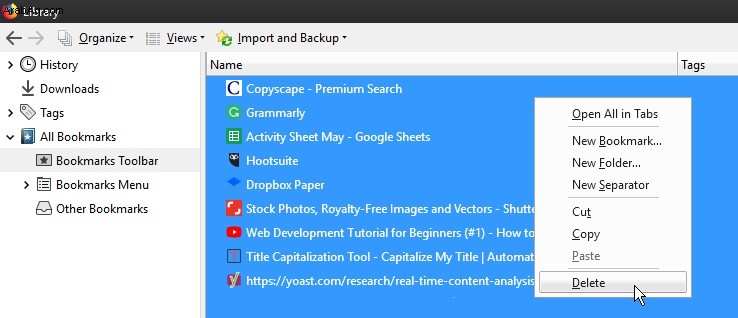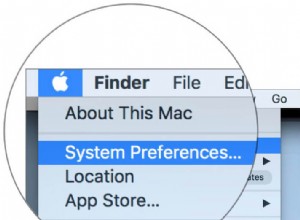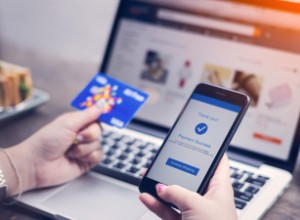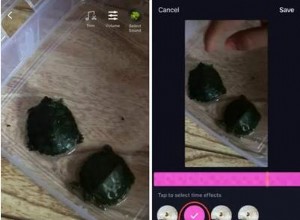لا تزال القدرة على وضع إشارة مرجعية على موقع ويب ضرورية لتسريع تجربة التصفح للمستخدمين العاديين وأولئك الذين يحتاجون إلى إيجاد حلول سريعة في العمل. ومع ذلك ، فإننا لا نقوم دائمًا بوضع إشارة مرجعية على مواقع الويب الأساسية فقط.
من السهل وضع إشارة مرجعية على موقع ويب قد ترغب في زيارته مرة أخرى في غضون ساعتين فقط لإعادة زيارة فقرة قصيرة. لكن من يتذكر إزالته من القائمة لاحقًا؟ - تقريبا لا أحد. في حين أن هذا يضمن حفظ الصفحة لفترة طويلة ، فهذا يعني أيضًا أن الفوضى لا مفر منها بشكل أساسي.
تعلم إدارة الإشارات المرجعية الخاصة بك مهم. على الرغم من أن وجود المئات من الإشارات المرجعية لا يستنزف المزيد من الموارد أثناء تشغيل المتصفح ، فإن الاضطرار إلى التعامل مع هذه الفوضى يؤدي إلى إبطال الغرض من وجود هذه الاختصارات في المقام الأول.
إذا كنت من مستخدمي Firefox ، فإليك بعض النصائح والحيل حول كيفية إدارة الإشارات المرجعية وحذفها وتعديلها للتأكد من أنها توفر لك الوقت بدلاً من إهدارها.
مربع حوار المكتبة
-
اضغط على Ctrl + Shift + B لفتح مربع حوار المكتبة
-
انقر فوق قائمة الإشارات المرجعية
-
حدد العنصر العلوي في القائمة
-
اضغط Shift + End لتحديد كل إدخال
-
انقر بزر الماوس الأيمن وحدد حذف
يمكنك أيضًا استخدام واجهة حوار المكتبة لإنشاء مجلدات.
-
حدد شريط أدوات الإشارات المرجعية أو القائمة أو الحقل
-
انقر بزر الماوس الأيمن على اللوحة اليمنى لفتح قائمة السياق
-
تحديد مجلد جديد
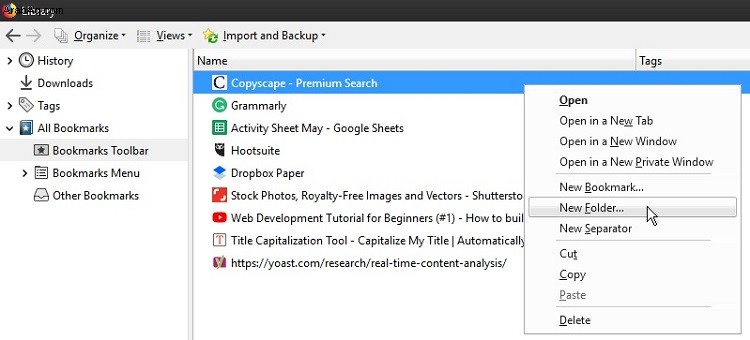
يمكنك استخدام ميزة السحب والإفلات لإضافة إشارات مرجعية جديدة إلى مجلدك الجديد.
مجلد ملف التعريف
يتم حفظ الإشارات المرجعية وكلمات المرور المحفوظة والإضافات وأشرطة الأدوات وكل ما تحفظه عند استخدام Firefox في مجلد يسمى الملف الشخصي. افتراضيًا ، لا يتم حفظ هذا المجلد في نفس المجلد الأصلي مع Firefox. هذا يمنع إعادة تثبيت البرنامج لإتلاف البيانات المحفوظة الخاصة بك.
بحذف مجلد الملف الشخصي ، يمكنك إزالة إشاراتك المرجعية بسرعة. ولكن في نفس الوقت ستقوم أيضًا بإزالة أي معلومات أخرى محفوظة. استخدم هذا فقط كحل أخير.
-
فتح مربع الحوار "تشغيل" أو مربع البحث
-
اكتب ٪ APPDATA٪ MozillaFirefoxProfiles
-
انتظر حتى يتم تحميل قائمة الملفات الشخصية
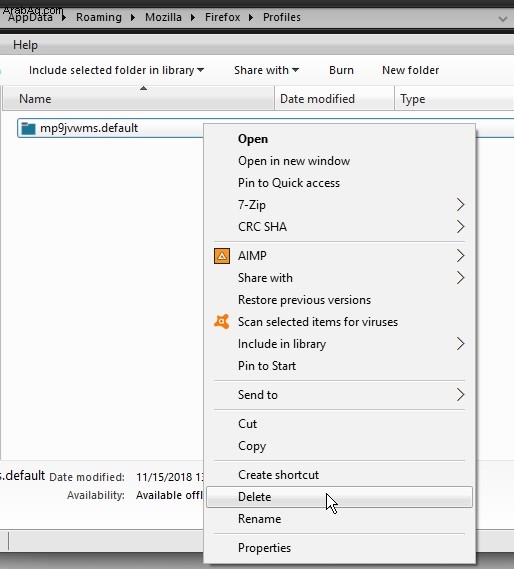
اختر الملف الشخصي الذي تستخدمه كثيرًا. إذا كان لديك ملف شخصي واحد فقط في Firefox ، فاختر الملف الذي يحتوي على كلمة "افتراضي" في اسمه. احذف ملف التعريف لإزالة جميع المعلومات المحفوظة. لكي يعمل هذا ، يجب عليك إغلاق Firefox أولاً وأي ملحقات Firefox قد تكون قيد التشغيل في الخلفية.
Windows 7
-
اضغط على مفتاح Windows
-
حدد لوحة التحكم
-
حدد المظهر والتخصيص
-
تحديد خيارات المجلد
-
انتقل إلى علامة التبويب "عرض"
-
حدد الإعدادات المتقدمة
-
اختر الخيار إظهار الملفات والمجلدات ومحركات الأقراص المخفية
-
اضغط موافق
Windows 10
-
افتح مربع البحث في شريط المهام
-
اكتب المجلد
-
تصفح قائمة النتائج وحدد إظهار الملفات والمجلدات المخفية
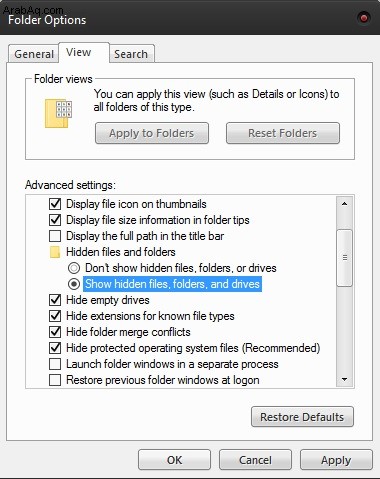
-
حدد الإعدادات المتقدمة
-
اختر الخيار إظهار الملفات والمجلدات ومحركات الأقراص المخفية
المشكلات المحتملة التي قد تواجهها أثناء حذف الإشارات المرجعية
إذا كنت تريد حذف مجلد ملف التعريف لمسح بيانات Firefox المحفوظة ، فاعلم أن مجلد APPDATA عادةً ما يكون مخفيًا افتراضيًا. إذا لم يظهر في مربع البحث ، فسيتعين عليك إظهاره أولاً. اتبع الخطوات المذكورة أعلاه لنظام التشغيل Windows 7 أو 10.
كيفية تحرير الإشارات المرجعية
يمكن إعادة تسمية الإشارات المرجعية دائمًا. يمكنك القيام بذلك عند حفظ عنوان ذي صلة عن طريق تعيين علامة أو اسم معين لتحديده بسرعة في القائمة. يجب أن يؤدي استخدام اسم أقصر من الإصدار الافتراضي أيضًا إلى تسهيل العثور عليه عند استخدام وظيفة البحث في مدير الإشارات المرجعية.
انقر فوق الإشارة المرجعية التي تؤدي إلى موقع الويب الذي تريده. انقر فوق رمز النجمة لفتح قائمة التعديل. من مربع الحوار الذي يظهر ، يمكنك تغيير الاسم والمجلد المخصص للإشارة المرجعية. يمكنك أيضًا إضافة أو تغيير العلامات المرتبطة به.
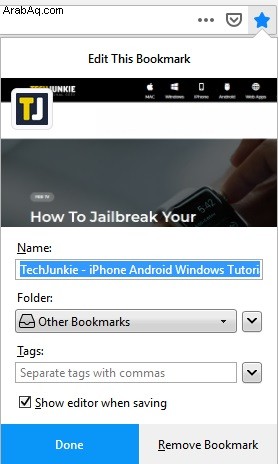
لكن هذا ليس كل شيء. يمكنك أيضًا تغيير أو تحديث عنوان URL لإشارة مرجعية محفوظة. انقر بزر الماوس الأيمن على الإشارة المرجعية التي تريد تعديلها وحدد خصائص. اكتب العنوان الجديد أو انسخه في حقل الموقع. اضغط على حفظ
فكر أخير
على الرغم من أن العديد من المستخدمين اليوم يفضلون Chrome على Firefox ، إلا أن متصفح Mozilla لا يزال يتمتع بعدد كبير من المتابعين المخلصين. خيارات التخصيص الخاصة بها واسعة وسهلة الاستخدام للغاية. تعد إدارة قسم الإشارات المرجعية مثالًا رائعًا على ذلك.
ربما تكون حقيقة أنه يمكنك حذف جميع البيانات بمجرد حذف ملف واحد أكثر جاذبية من خيارات الفرز. يتيح لك إزالة كل الفوضى بضربة واحدة والبدء من جديد. إنها أيضًا طريقة سريعة لإزالة مواقع الويب المحفوظة الحساسة.